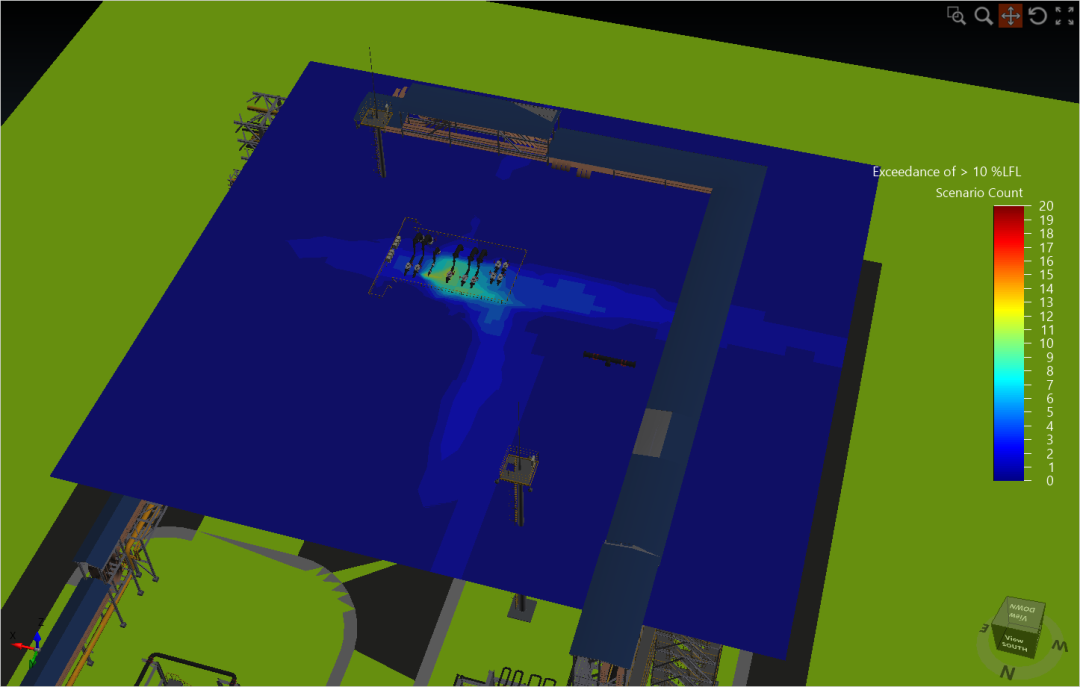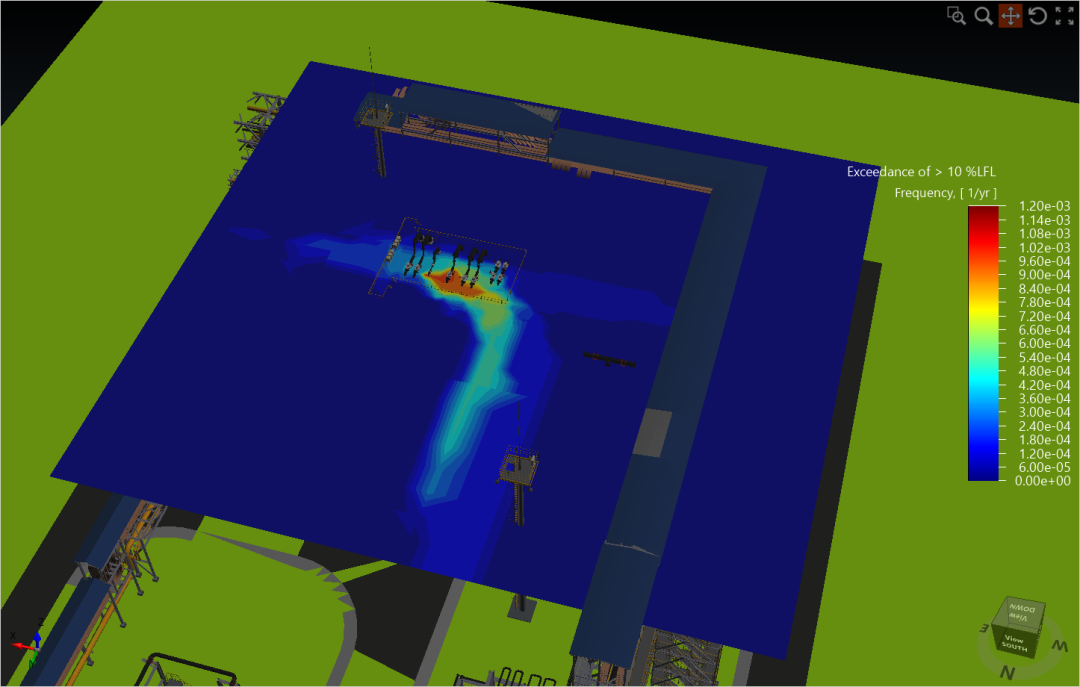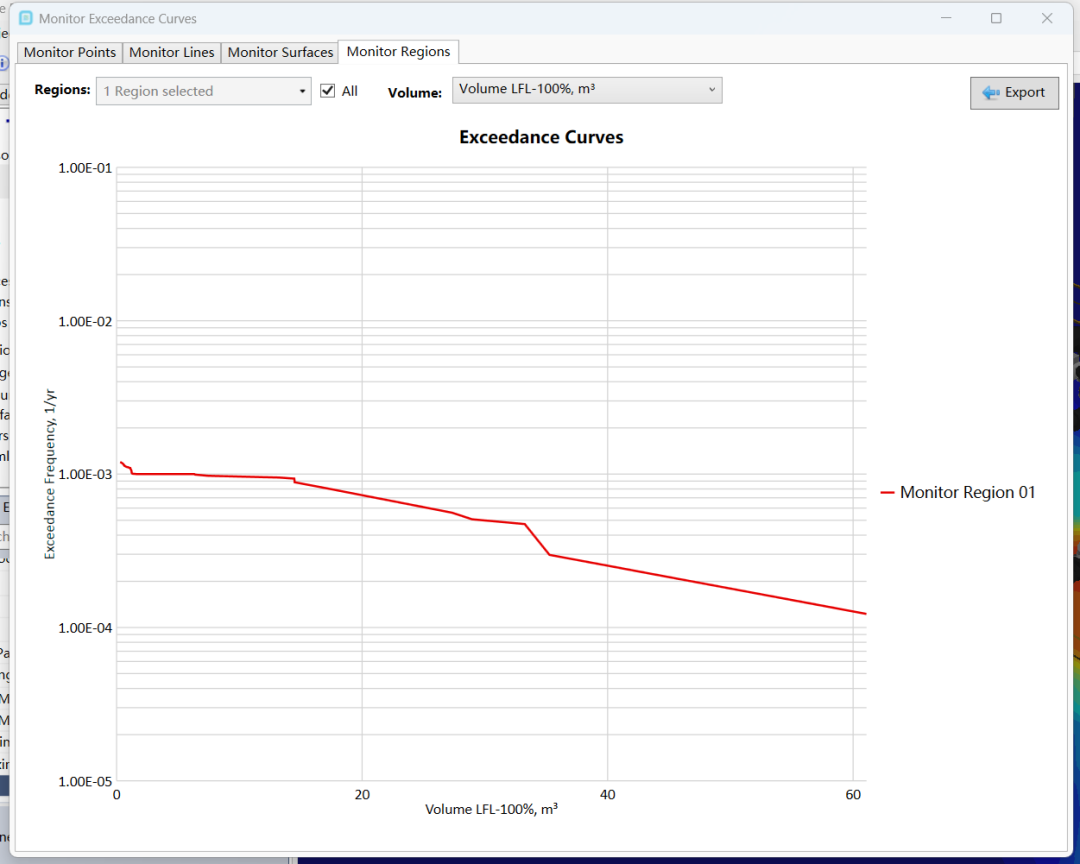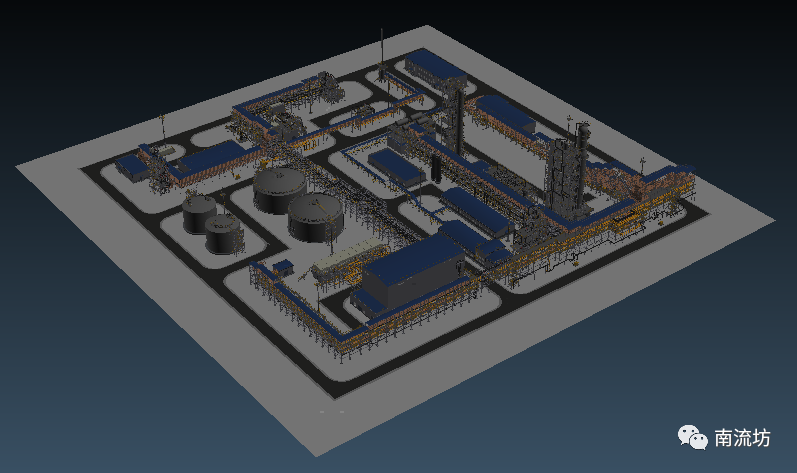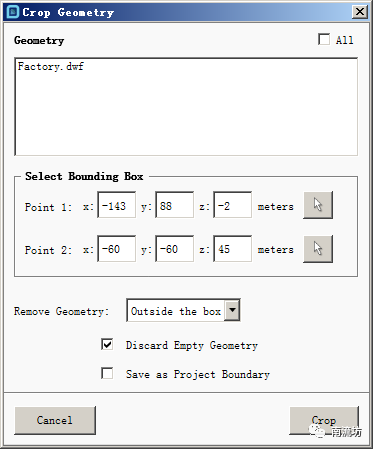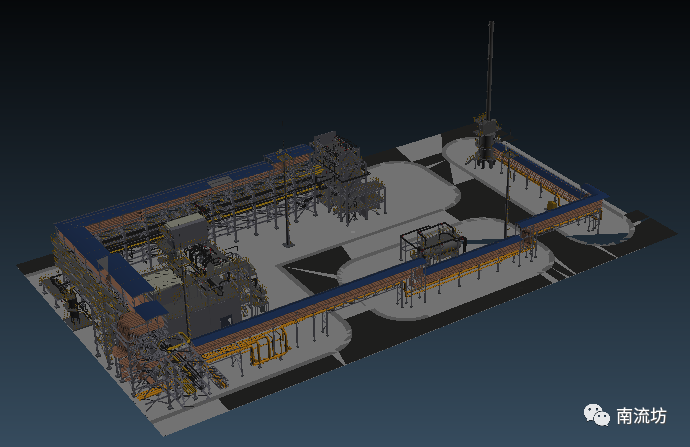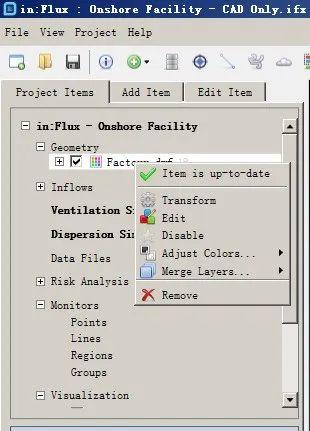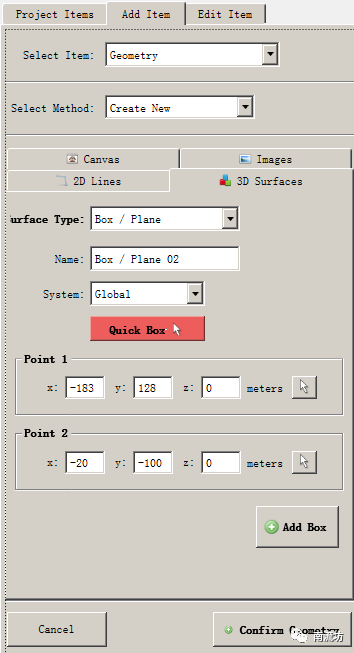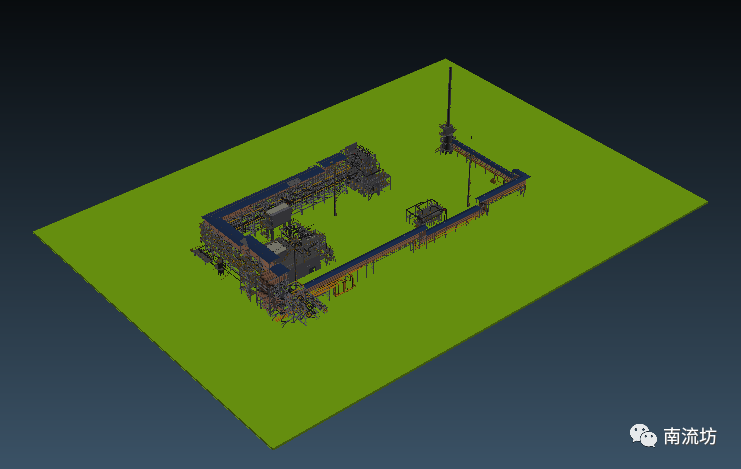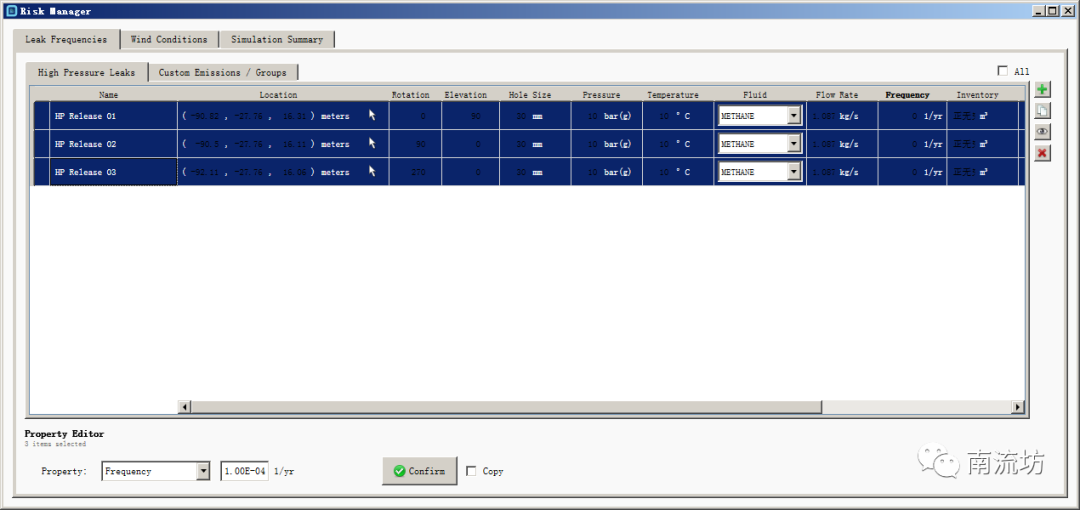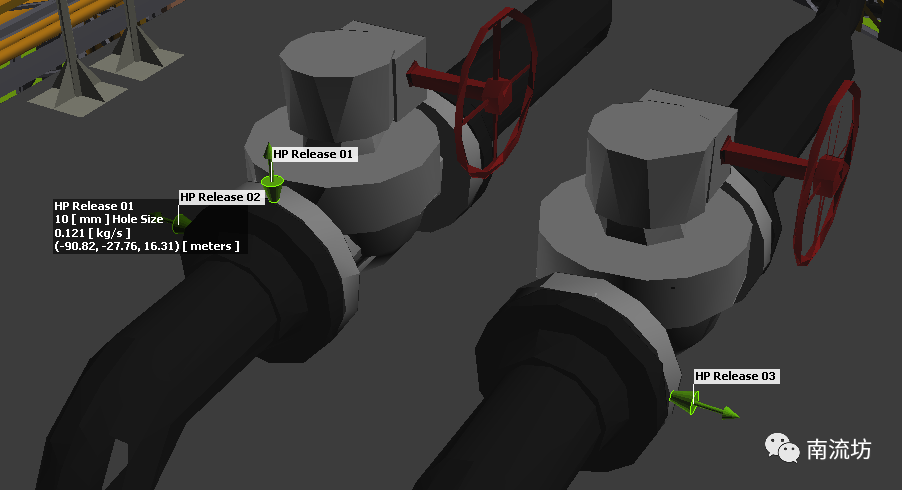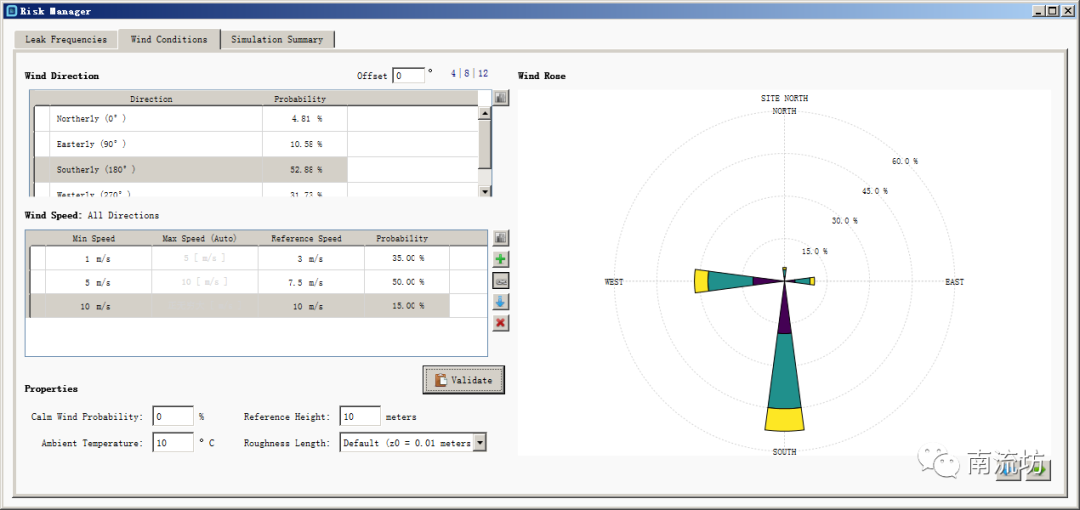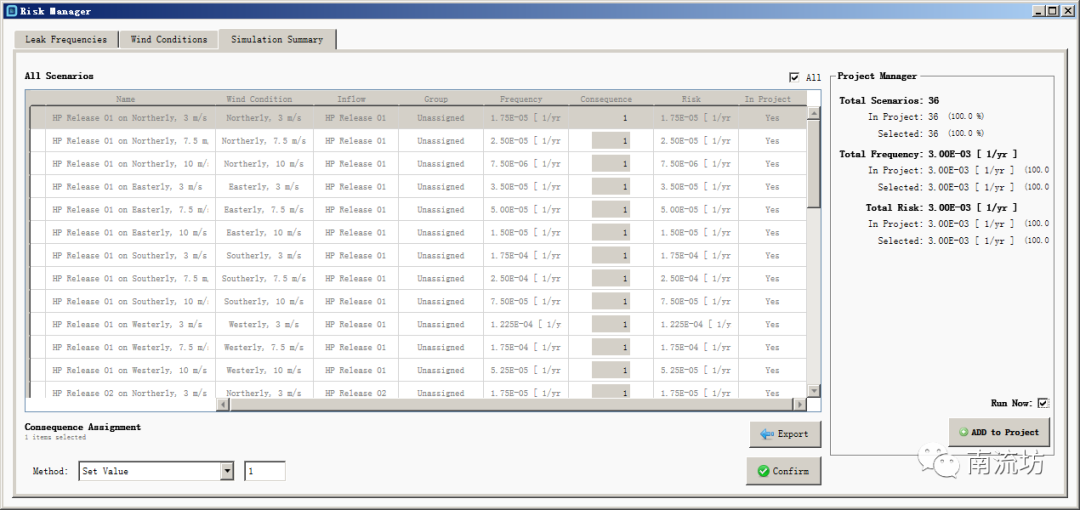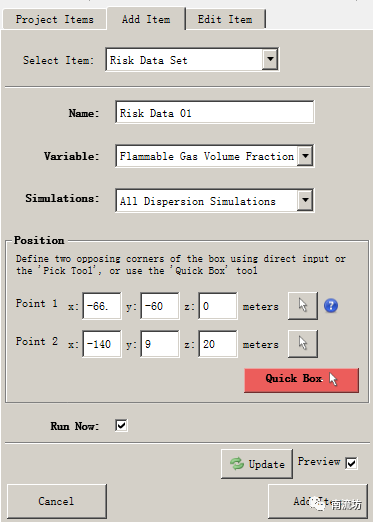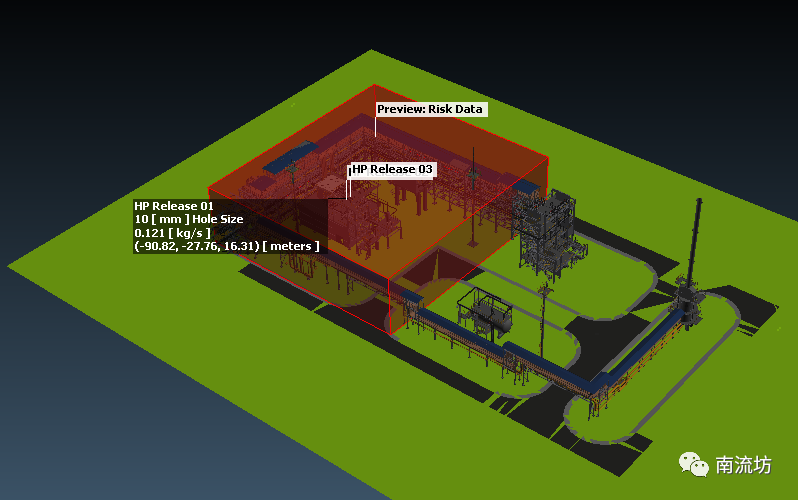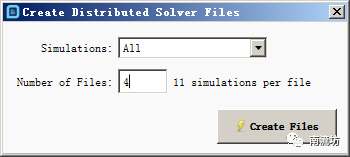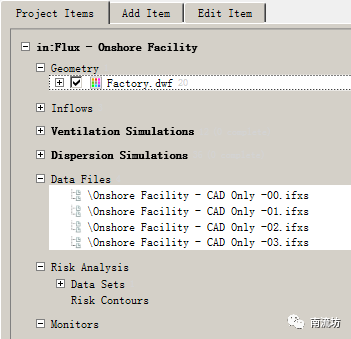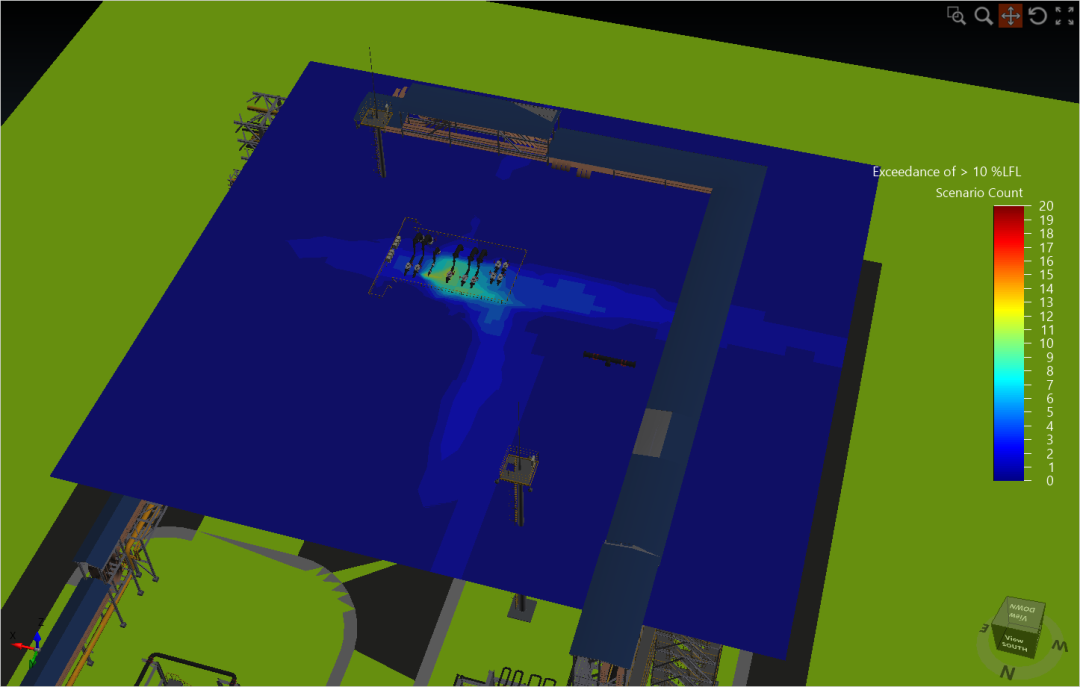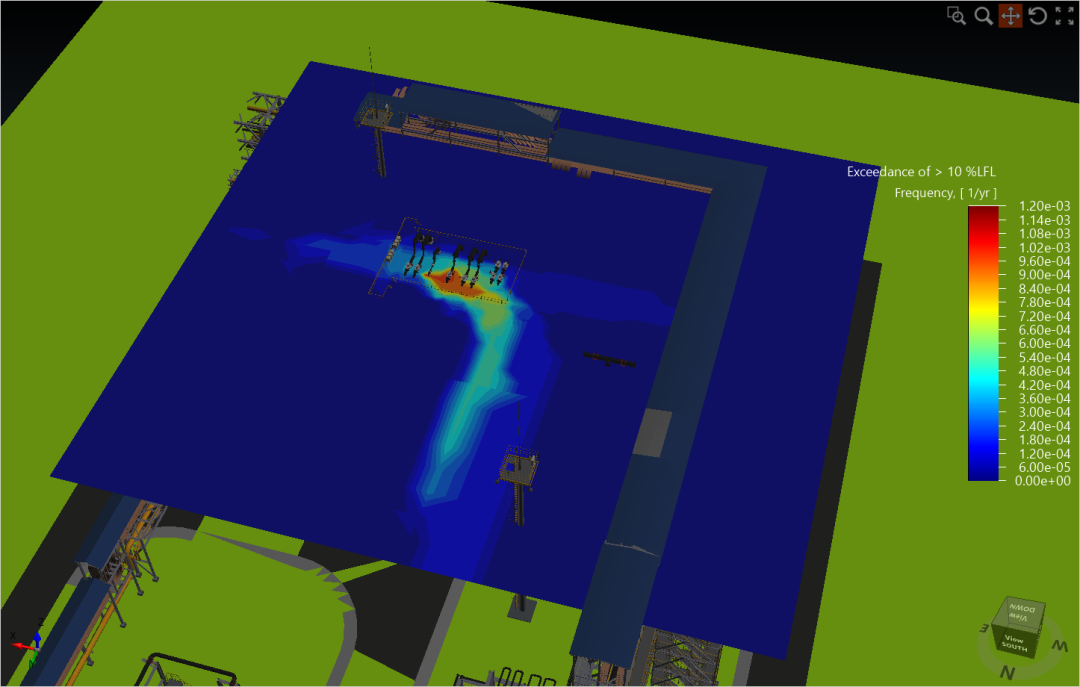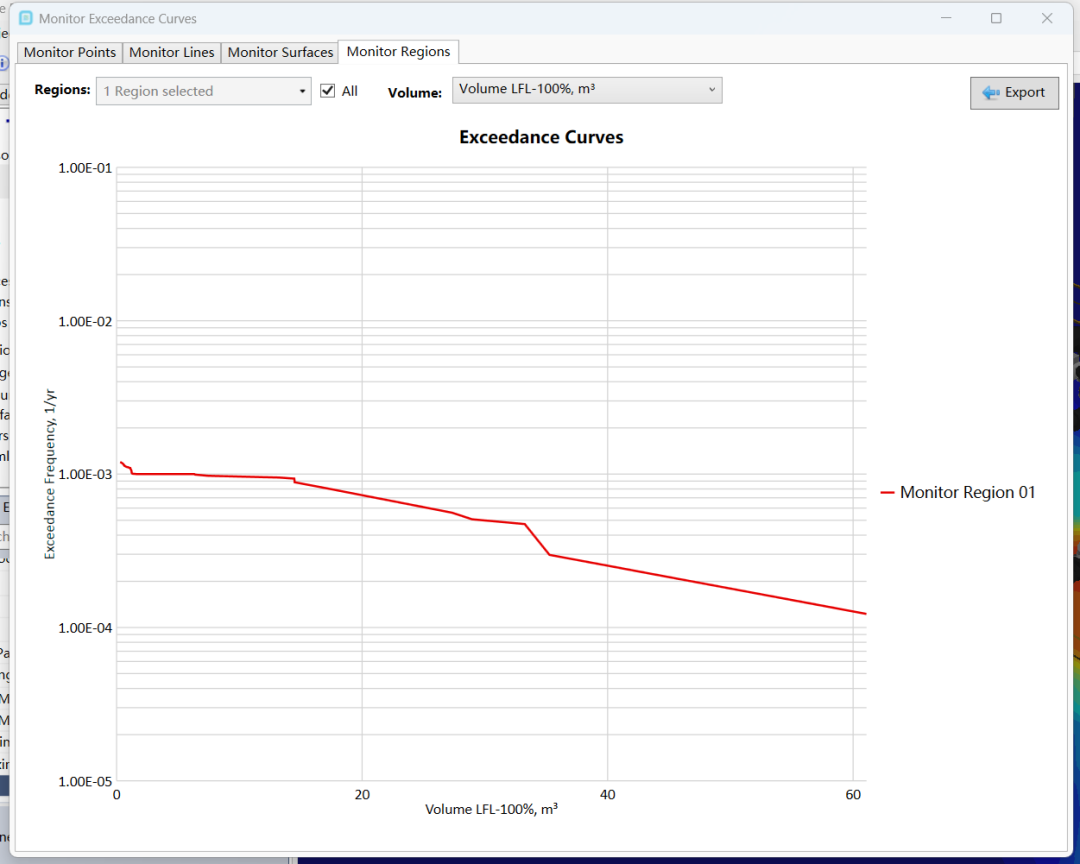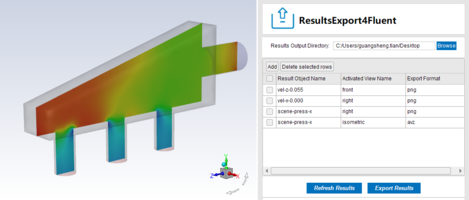in: Flux基于风险的泄漏扩散计算
本教程通过一个简单的陆上站场工艺设备泄漏案例演示了in:Flux软件进行基于风险的泄漏扩散分析的基本流程。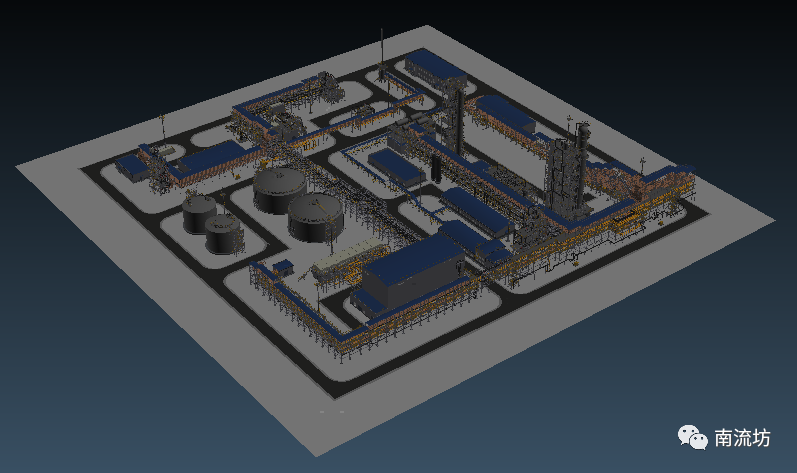
(1)在工具栏中选择Add Item选项卡,Selected Item选择Geometry,Select Method选择Import 3D CAD File,单击Browse To File选择所要导入的CAD文件。软件可以直接导入多种CAD格式,包括DGN、DWG、DXF、IGES、STEP、OBJ、STL等。
(1)简化几何模型。在菜单栏中选择Add Item选项卡,Selected Item选择Projiect->Crop Geometry弹出Crop Geometry对话框,Point 1设置为(-143,88,-2),Point 2设置为(-60,-60,45),单击Crop按钮删除计算域之外的模型区域。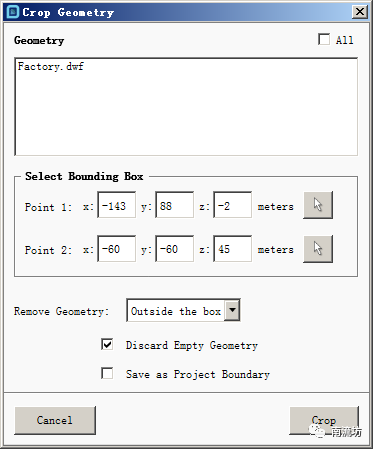

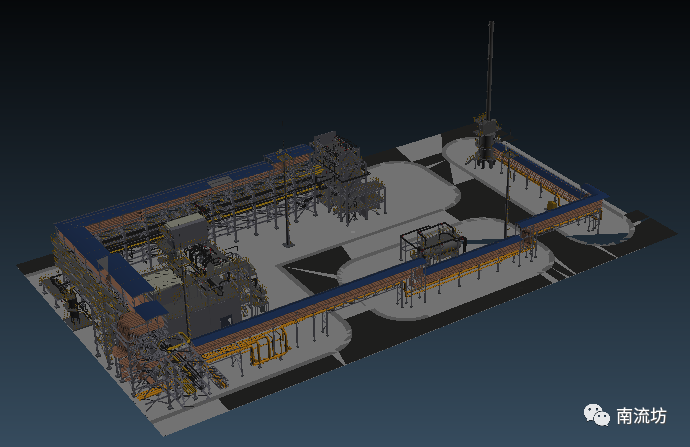
(2)创建计算域地面。右键单击Factory.dwf->Edit按钮,弹出CAD Creation Tool面板。单击Active Layer右侧“+”按钮,增加新的图层,修改图层名称为Ground。
在左侧对话框中,Surface/Type选择Box/Plane,Point 1设置为(-183,128,0),Point 2设置为(-20,-100,0),单击Add Box按钮确认,单击 Confirm Geometry按钮创建地面图层。
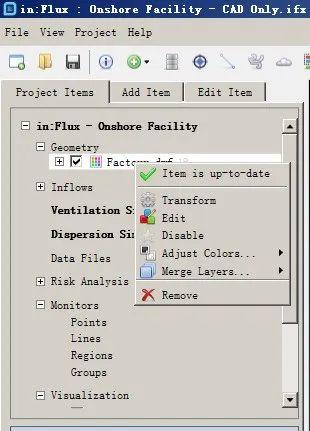
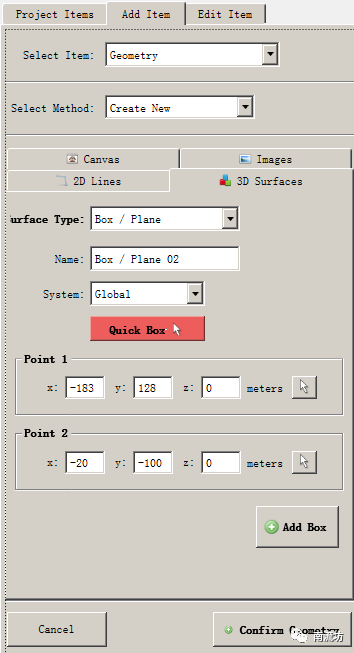
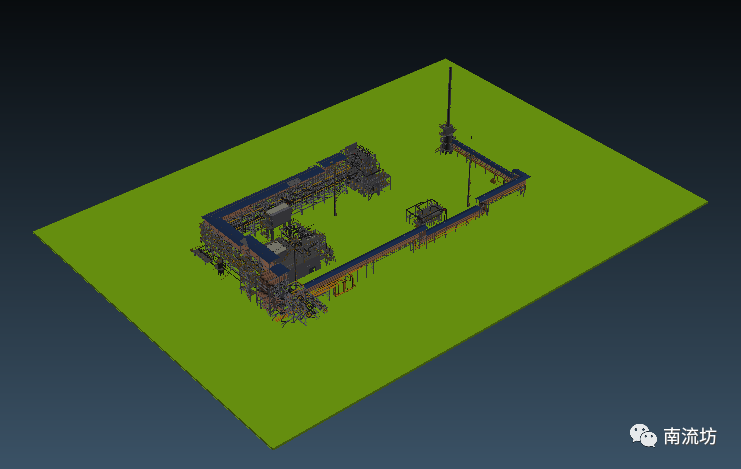
(1)设置泄漏点。在工具栏中单击Risk Manager按钮,弹出Risk Manager对话框。单击右侧“+”按钮,创建一个泄漏点。泄漏点位置为(-90.82,-27.76,16.31),rotate输入0,elevation输入90,Hole Size:设置为30mm,Frequency输入1e-3。单击右侧复 制按钮,再创建两个泄漏点,位置分别为(-90.5,-27.76,16.31)和(-92.11,-27.76,16.06)。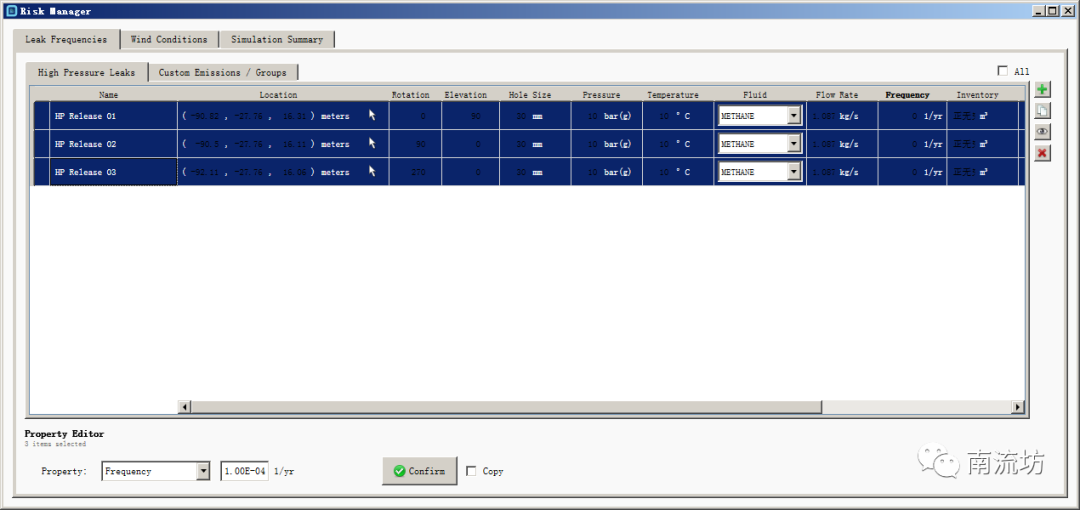
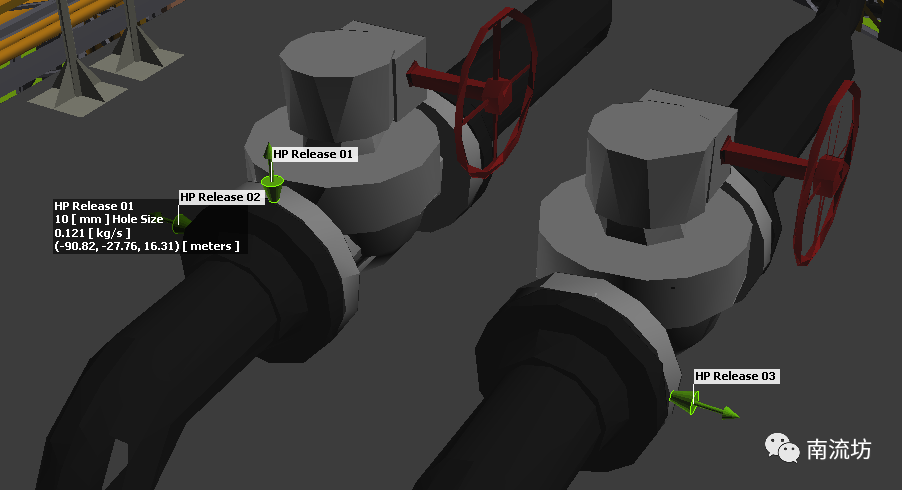
(2)设置风玫瑰。选择Wind Conditions选项卡,设置北东南西四个风向的风频分别为(5%,10%,50%,35%)。
删除15m/s风速,1,5,10三类风速分别对应的频率是(35%,50%,15%)。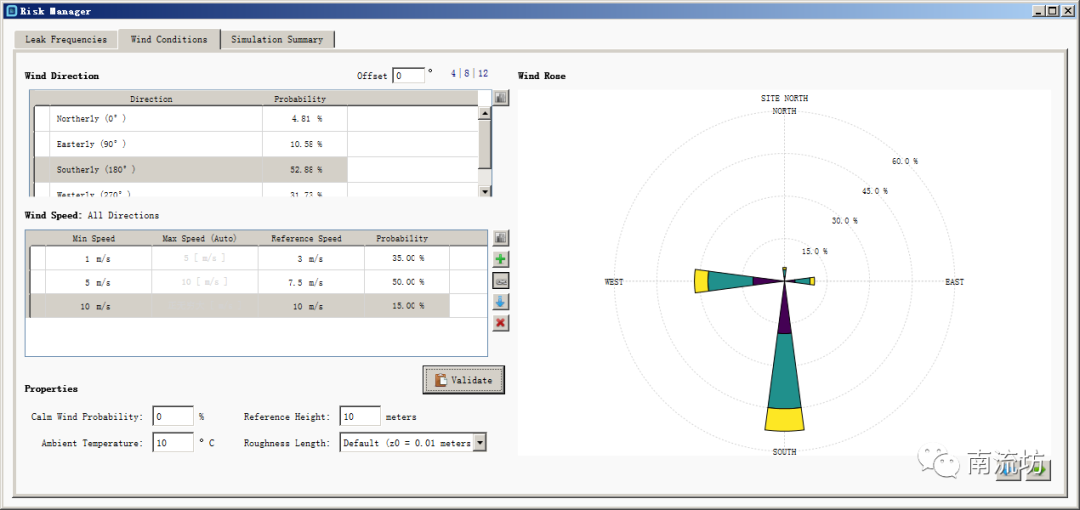
(3)设置计算。选择Simulation Summary选项卡,勾选all,单击Add to Project 按钮。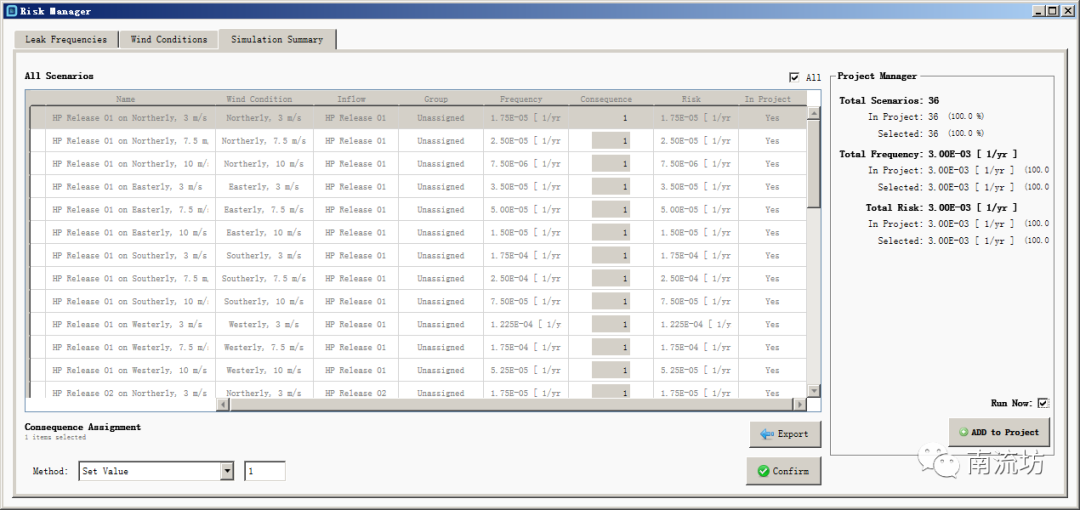
选择Add Item选项卡,Selected Item选择Risk Data Set,Variable选择Flammable Gas Volume Fraction, %LFL,Point 1设置为(-66,-60,0),Point 2设置为(-140,9,20)。单击Add Item按钮。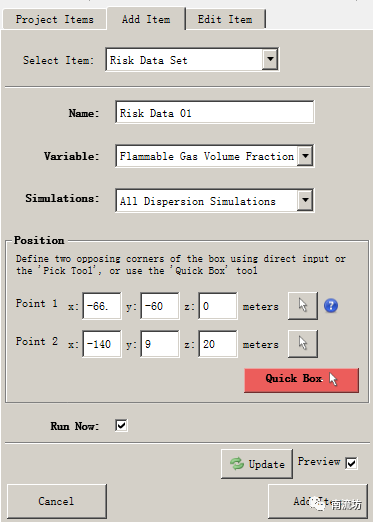
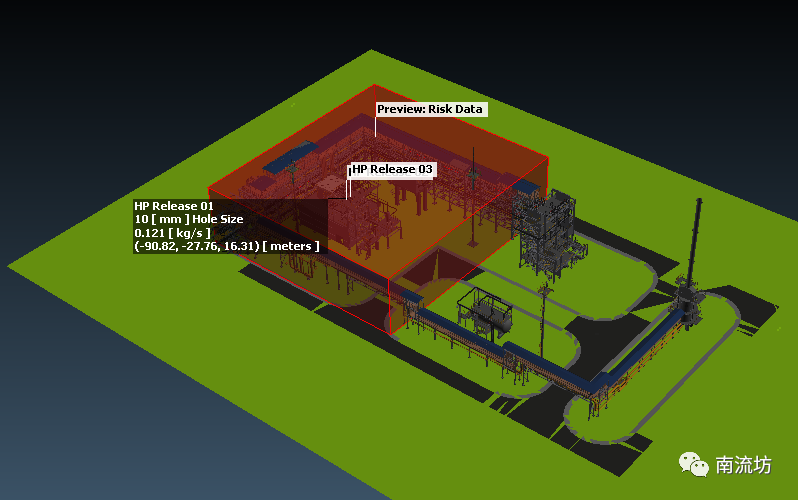
(1)在菜单栏中选择File->Create Distributed Solver Files弹出Create Distributed Solver Files对话框,Number of Files填入4,单击Create Files按钮。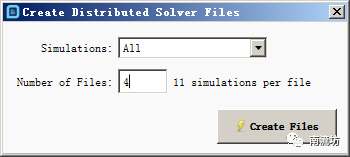
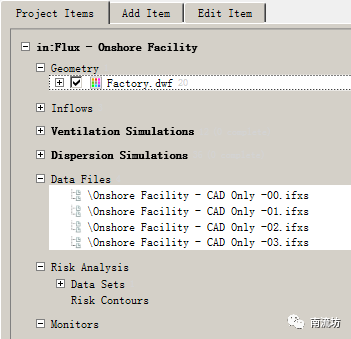
选择Add Item选项卡,Selected Item选择Ventilation Simulation,Type选择External。Wind Speed输入10,在Wind Direction中选择所有风向工况,共8个风向。在Advanced中,Purpose选择Helideck Turbulence,单击Add Item按钮。生成基于风险的泄漏扩散云图。